In deze zelfstudie leren we stap voor stap hoe u een database kunt maken in Oracle 12c met DBCA.
Met Oracle Database hebt u doorgaans één database die meerdere toepassingen host. U hebt niet meerdere databases nodig om verschillende toepassingen uit te voeren. In plaats daarvan kunt u de objecten die elke verschillende toepassing ondersteunen, scheiden in verschillende schema's in dezelfde database. Er kunnen zich echter situaties voordoen waarin u meerdere Oracle-databases op dezelfde hostcomputer wilt maken. Als u dit met DBCA doet, gebruiken de nieuwe databases doorgaans dezelfde Oracle-homedirectory als de eerste database, maar slaan de databasegegevensbestanden afzonderlijk op van die van de eerste database.
Met DBCA kunt u ook een databaseconfiguratie wijzigen, een database verwijderen en meer
Het maken van de database starten met DBCA
Log in op uw computer en voer de dbca . uit opdracht. U kunt DBCA ook starten vanuit het startmenu van Windows.
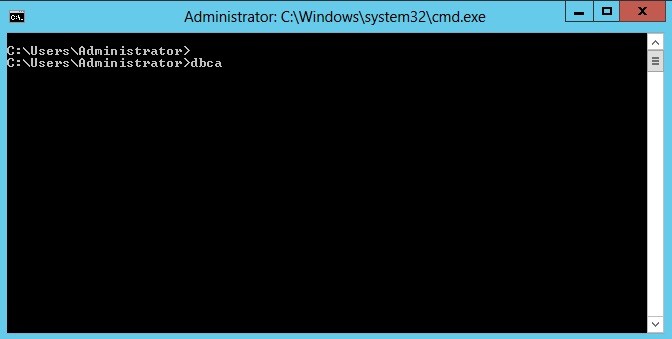
Selectie databasebewerking
Eenmaal gestart, geeft DBCA u de mogelijkheid om een database aan te maken, te verwijderen, database-opties te configureren en databasesjablonen te beheren. Selecteer "Database maken" en klik op "Volgende"
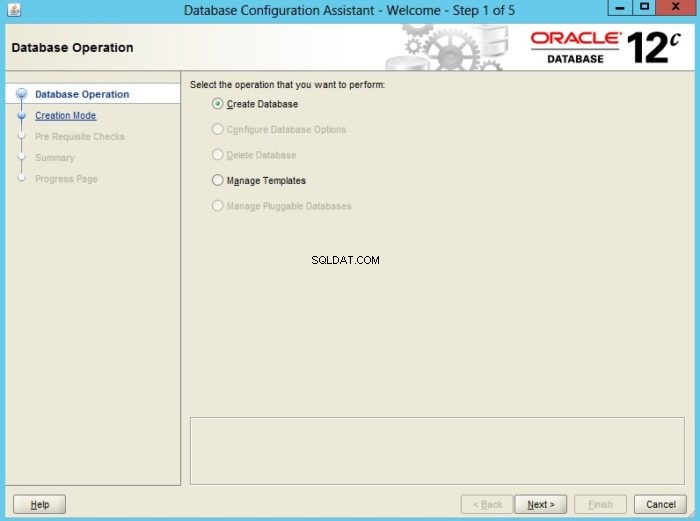
Modus voor het maken van databases
Selecteer 'Geavanceerde modus' voor meer aanpassingsopties:initialisatieparameters, databaseopslaglocatie, beheeropties, databasegrootte, enz.
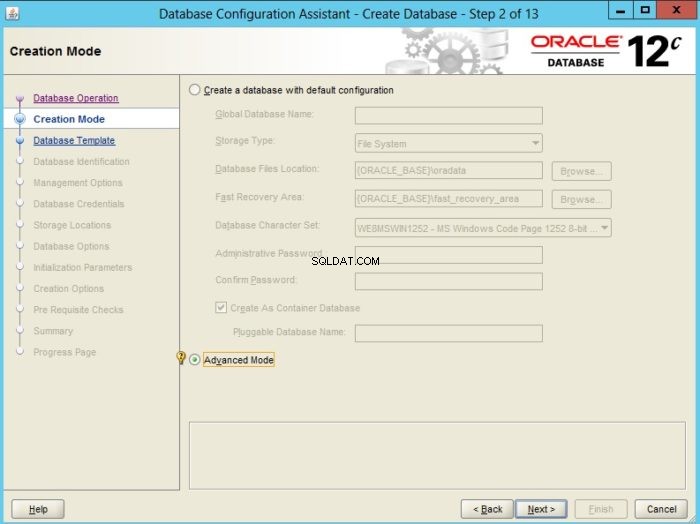
Selecteer een databasesjabloon om te installeren
Kies een databasesjabloon die moet worden gebruikt voor de huidige database-installatie. Standaard beschikt u over de volgende sjablonen
- Algemeen doel of transactieverwerking
- Aangepaste database
- Datawarehouse
De eerste optie is geschikt voor de meeste databasetoepassingen. Houd er rekening mee dat u de database ook kunt maken op basis van uw eigen vooraf gedefinieerde sjablonen. Kies de eerste optie en klik op "Volgende".
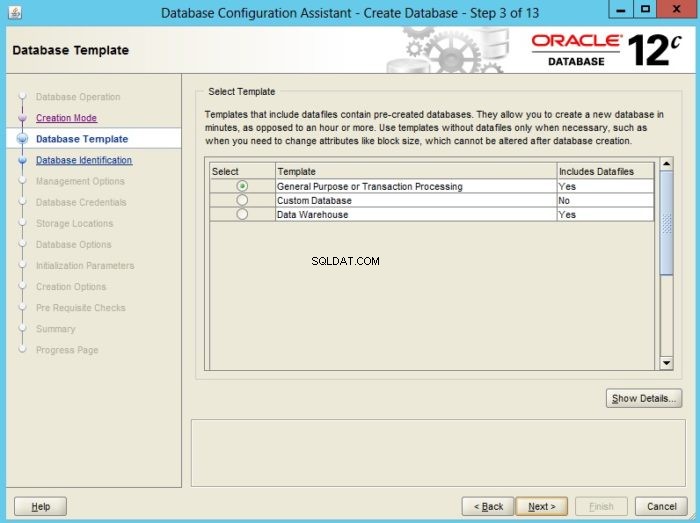
Geef een database-ID op
- Geef een algemene databasenaam op in de vorm dbname.domain_name
- Geef de database SID :standaard extraheert DBCA de SID uit de globale databasenaam. Als de algemene databasenaam bijvoorbeeld db.domain.com . is , is de SID db .
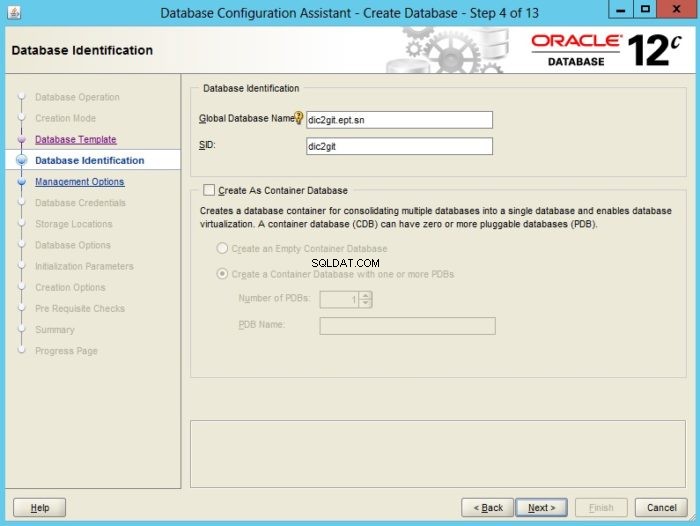
Beheeropties bieden
Stel uw database zo in dat deze kan worden beheerd met Oracle Enterprise Manager. Oracle Enterprise Manager biedt webgebaseerde beheertools voor individuele databases en centrale beheertools voor het beheren van uw volledige Oracle-omgeving.
- Als u uw database lokaal wilt beheren, selecteert u Oracle Enterprise Manager Express
- Voor centraal beheer selecteert u "Registreren bij Enterprise Manager (EM) Cloud Control". Geef vervolgens uw EM-gegevens op.
Deze tutorial is gericht op EM Express.
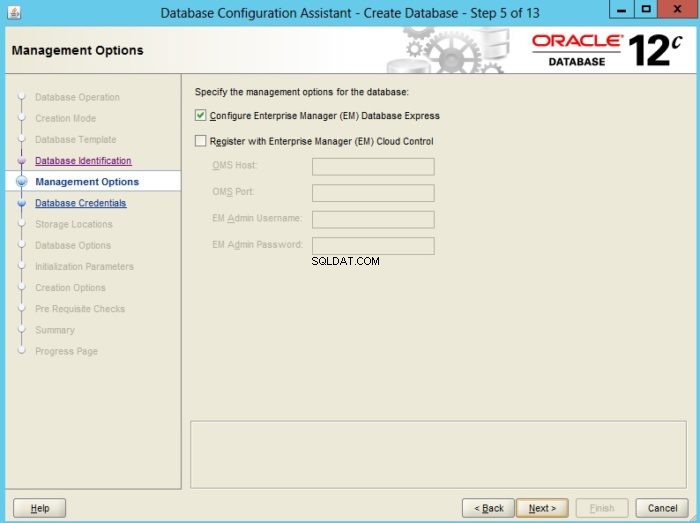
Specificeer wachtwoorden voor de beheerdersaccounts SYS en SYSTEM
Geef een sterk wachtwoord op voor de beheerdersaccounts SYS en SYSTEM. U kunt verschillende wachtwoorden kiezen voor de twee beheerdersaccounts of hetzelfde wachtwoord gebruiken.
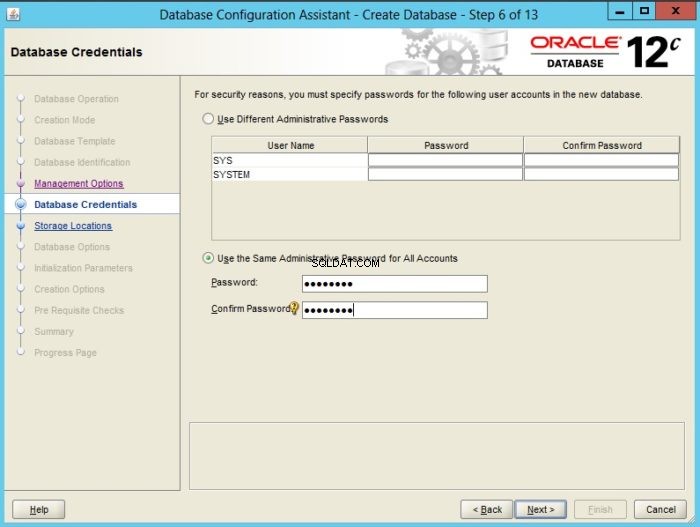
Luisteraarselectie
Configureer de netwerktoegang voor de huidige database. Kies uit de beschikbare luisteraars die in dit venster worden weergegeven. Zorg ervoor dat de geselecteerde listener perfect werkt om installatiefouten te voorkomen. Zie Een Oracle Database-listener maken als u er geen hebt geconfigureerd.
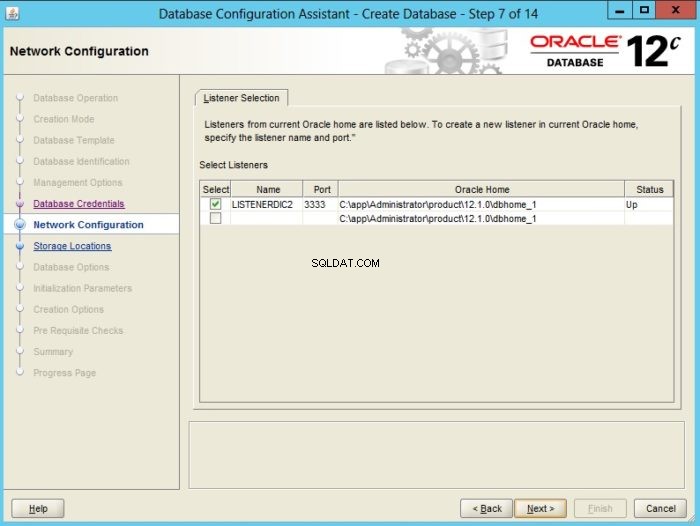
Databasebestanden
Geef het type opslag aan dat u voor uw database wilt instellen.
- Bestandssysteem:uw databasebestanden worden beheerd door het bestandssysteem van uw besturingssysteem.
- Automatic Storage Management (ASM):de databasegegevensbestanden worden opgeslagen in Oracle Automatic Storage Management (Oracle ASM) schijfgroepen.
Geef vervolgens de locaties op voor de Oracle-databasebestanden. U kunt de standaardlocaties gebruiken die door de sjabloon worden verstrekt of een gemeenschappelijke locatie voor alle databasebestanden.
Herstelgerelateerde bestanden
Voordat u de online logbestanden voor opnieuw uitvoeren kunt archiveren, moet u de bestemming bepalen waarnaar u wilt archiveren. Voor een betere praktijk kunt u uw archieflogboeken opslaan in een gebied voor snel herstel (FRA), aangezien dit de back-up- en herstelbewerkingen voor uw database kan vereenvoudigen. Een FRA wordt gebruikt door de Oracle Database om back-up- en herstelgerelateerde bestanden op te slaan en te beheren.
- Geef het opslagtype op dat u wilt gebruiken voor uw back-up- en herstelgerelateerde bestanden:bestandssysteem of ASM
- Selecteer een map voor die bestanden als u van plan bent om bestandssysteemopslag te gebruiken
- Geef een maat op voor het snelle herstelgebied
- Archiveren inschakelen. Het wordt ten zeerste aanbevolen en biedt een betere bescherming voor uw database tegen software- of hardwarestoringen.
- Klik voor meer opslagopties op de knop 'Locatievariabelen bestand'.
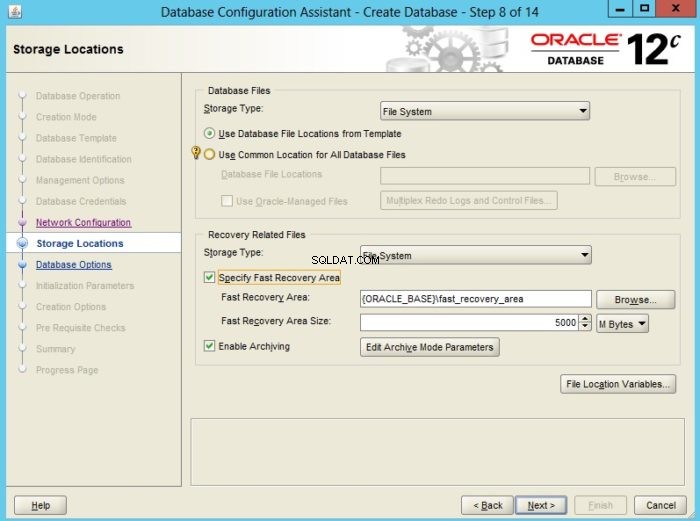
Database-opties
- Voorbeeldschema's:de voorbeeldschema's bevatten gegevenssets die vaak worden gebruikt in veel cursusmateriaal en Oracle-handleidingen. Oracle raadt u aan ze in uw database op te nemen.
- Aangepaste scripts:selecteer een of meer bruikbare SQL-scripts die moeten worden uitgevoerd na het maken van uw database.
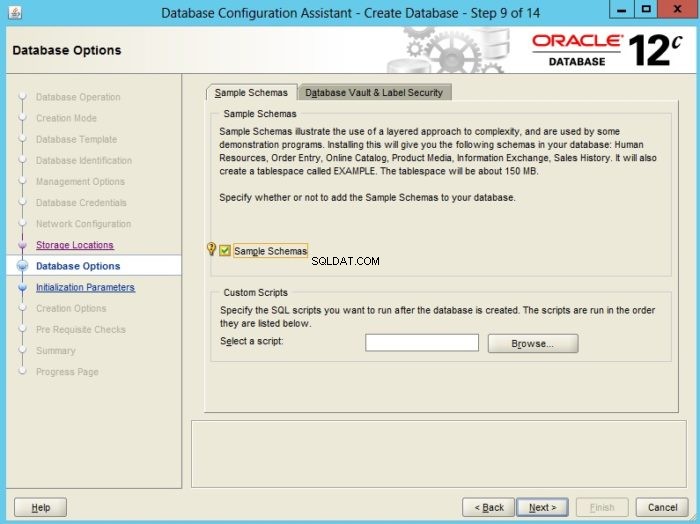
Initialisatieparameters instellen
In dit venster kunt u de waarden van geheugen, gegevensblokgrootte, processen, tekensets en initialisatieparameters voor de verbindingsmodus aanpassen.
Geheugen
- Met typische instellingen geef je een geheugengrootte op voor de SGA en de PGA. U kunt deze grootte instellen met behulp van het tekstveld of de schuifregelaar. U kunt 'Automatisch geheugenbeheer gebruiken' . selecteren Oracle beheert automatisch veel van de geheugencomponenten van de SGA en wijst zo nodig geheugen toe aan afzonderlijke PGA's.
- U kunt ook 'Aangepaste instellingen' gebruiken om de exacte verhoudingen van herinneringen voor de SGA en de PGA te definiëren.
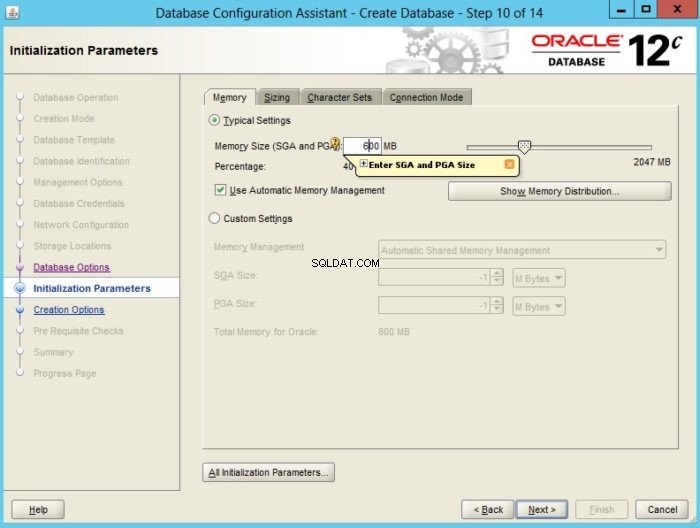
Processen
Geef het maximale aantal processen op dat gelijktijdig verbinding kan maken met de database. Dit aantal moet alle achtergrondprocessen, gebruikersprocessen en parallelle uitvoeringsprocessen mogelijk maken.
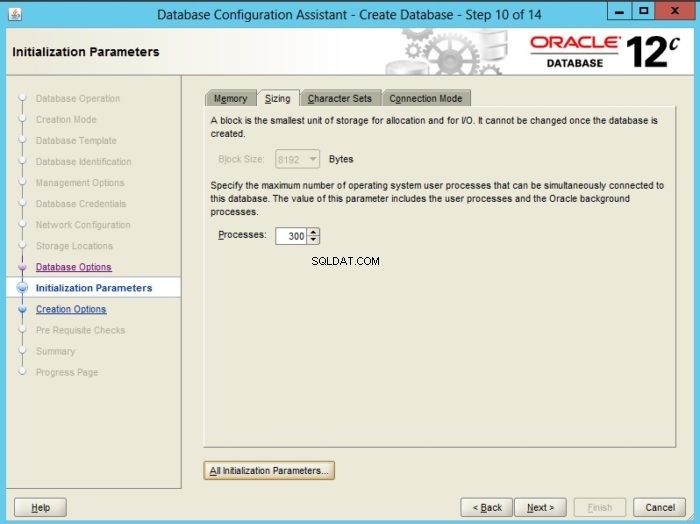
Tekensets
Definieer de tekensets die door uw database worden gebruikt. U kunt de standaardinstellingen van uw besturingssysteem selecteren of de Unicode-tekenset gebruiken.
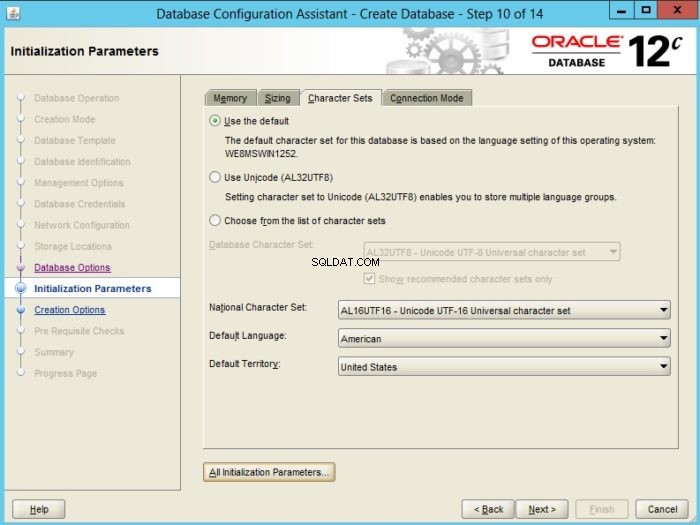
Verbindingsmodus
U kunt Dedicated Server-modus of Shared Server-modus selecteren.
- In Dedicated Server-modus wordt elke client bediend door een serverproces. Deze modus is geschikt in een kleine omgeving met minder dan 50 gebruikers
- In de modus Gedeelde server delen clients een toegewezen pool van bronnen. Zorg ervoor dat u het aantal serverprocessen opgeeft wanneer u deze modus selecteert
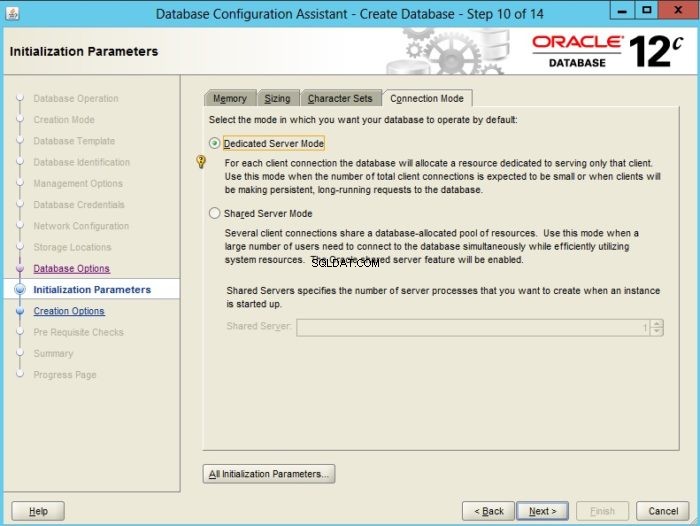
Opties voor het maken van databases
In deze sectie kunt u selecteren
- “Creëer database” om de database aan te maken
- 'Opslaan als databasesjabloon' om de huidige database-opties op te slaan als sjabloon voor toekomstig gebruik.
- 'Maak scripts voor het maken van databases' om een script voor het maken van een SQL-database te genereren dat u later kunt gebruiken.
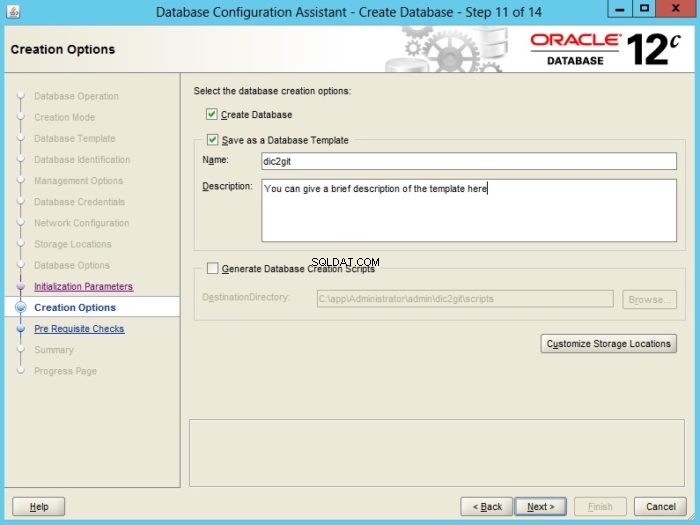
Samenvatting database-opties
In dit venster wordt een overzicht weergegeven van de configuratie-opties die u voor de database hebt gekozen. Merk op dat u deze instellingen kunt aanpassen door op de knop "Terug" te drukken. Als alles in orde is, drukt u op de knop "Voltooien" om de database-installatie te starten.
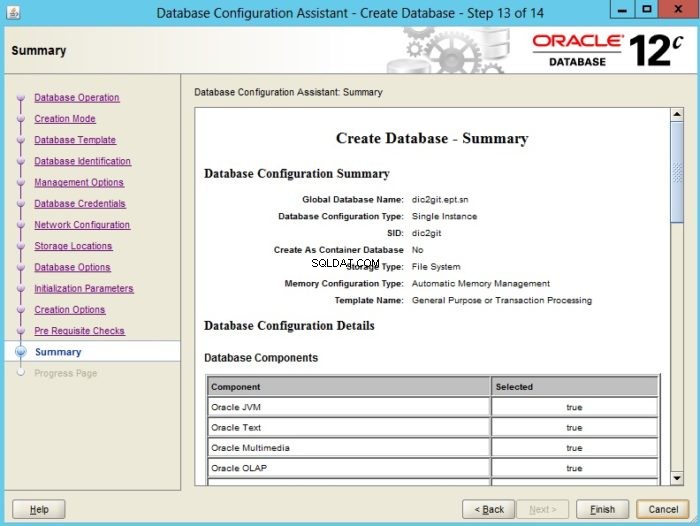
Voortgang en einde van de installatie
Wanneer DBCA klaar is, wordt het venster Database Configuration Assistant weergegeven, waarin u wordt gemeld dat het maken van de database is voltooid, wat betekent dat uw database nu operationeel is.
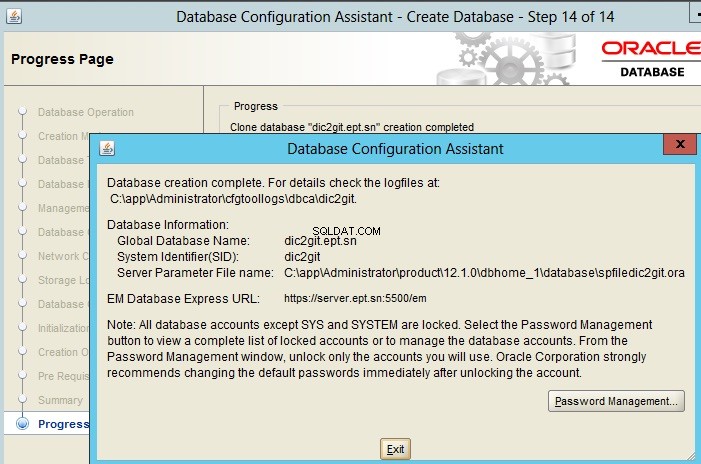
Controleren van het maken van de database
Hier kunt u enkele databasebestanden zien die door Oracle zijn geïnstalleerd.
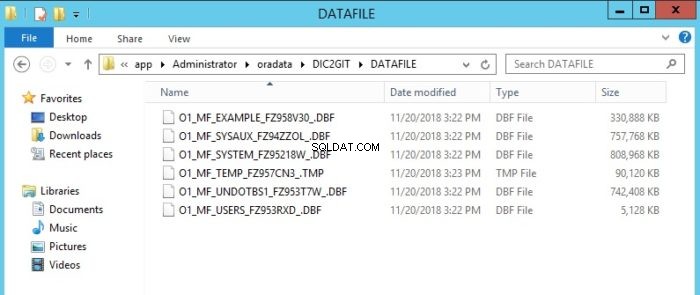
Als u Windows gebruikt, kunt u uw Oracle Database-services zien in de Windows-servicebeheerconsole.
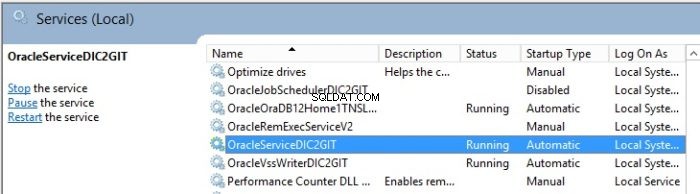
U kunt ook verbinding maken met uw database en deze gaan exploiteren.
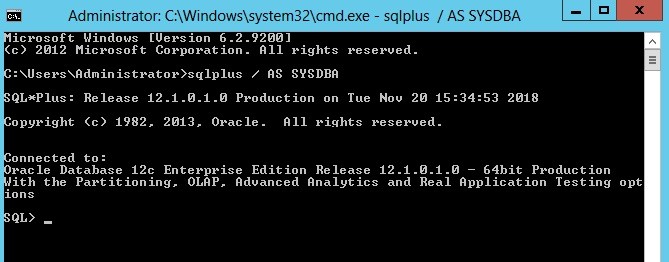
Toegang tot de gegevens met een SELECT-opdracht. Houd er rekening mee dat u geen toegang hebt tot het HR-schema als u de "Voorbeeldschema's" niet installeert.
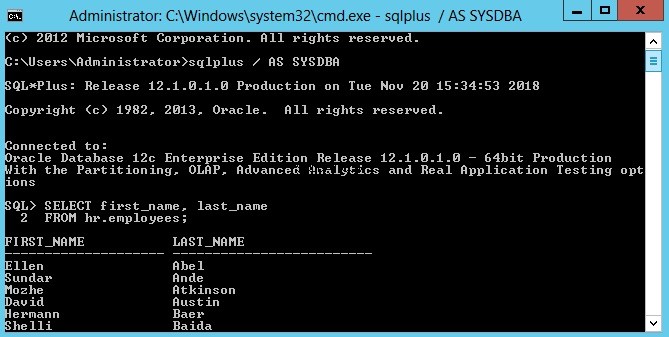
Met uw favoriete webbrowser kunt u uw database beheren vanuit Enterprise Manager Express door de URL aan het einde van de installatie en geldige inloggegevens op te geven. U kunt dit doen op een externe computer in hetzelfde netwerk.
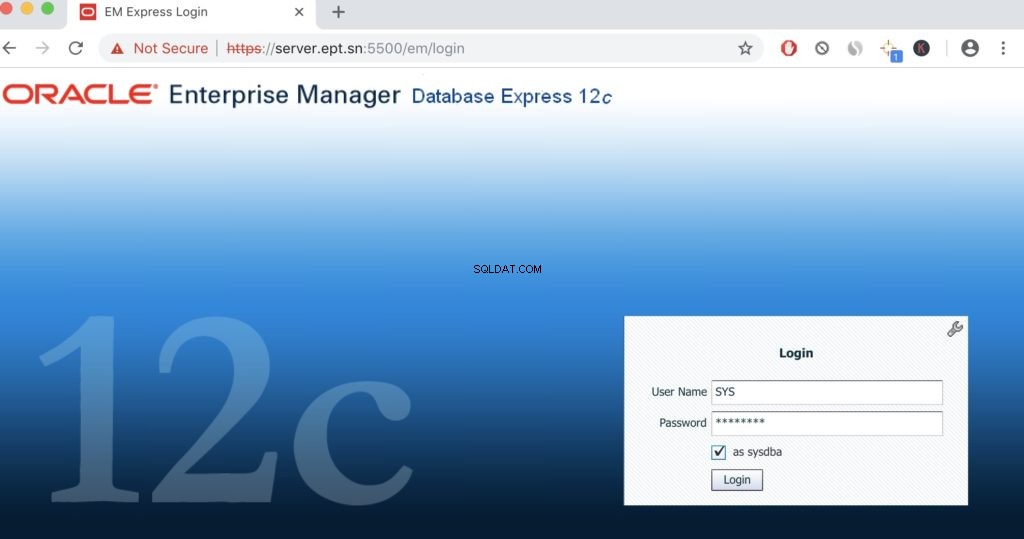
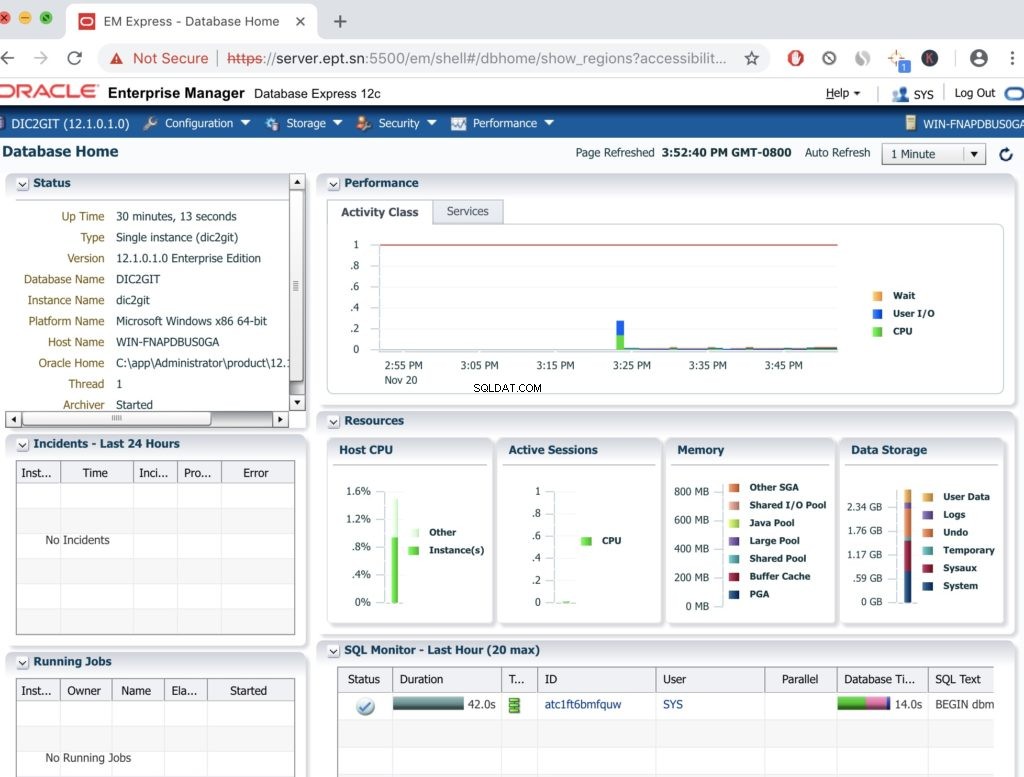 Dat is het. Heeft u nog vragen? Laat hieronder een reactie achter.
Dat is het. Heeft u nog vragen? Laat hieronder een reactie achter. 